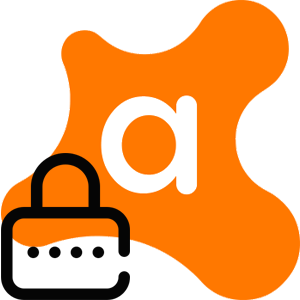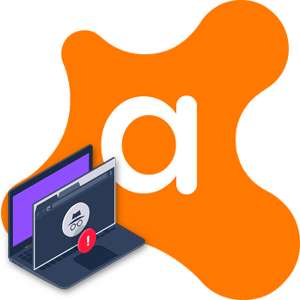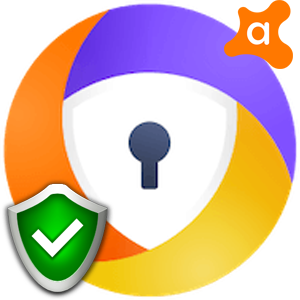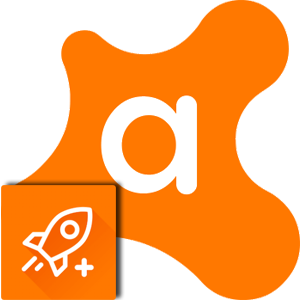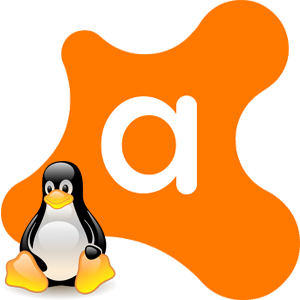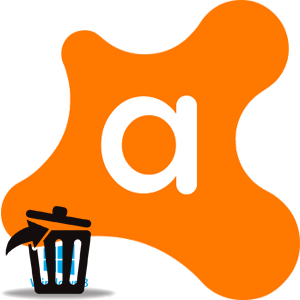Avast Pro Antivirus — представляет собой комплексную защиту от вирусов и угроз. В составе этого «комбайна» целый ряд полезных инструментов, обеспечивающих безопасный серфинг и работу за компьютером. В этой статье мы рассмотрим основные функции и возможности, какими системными требованиями должно обладать устройство для установки антивируса, а также как установить и пользоваться им.
- О программе
- Возможности
- Защита
- Проверка на вирусы
- Основные компоненты защиты
- Карантин
- Анализ сети
- Экран от программы-вымогателей
- Брандмауэр
- Защита от удаленного доступа
- Подлинные сайты
- Песочница
- Приватность
- Оповещение о взломе
- Защита паролей
- Защита веб-камеры
- Уничтожение данных
- Оптимизация
- Режим Не беспокоить
- Обновление программ
- Минимальные системные требования
- Avast Premium Security (для нескольких устройств)
- Windows
- Mac
- iPhone и iPad
- Телефон и планшет с ОС Android
- Подведем итоги
О программе
Avast Pro Antivirus по состоянию на 2021 год распространяется как Avast Premium Security. Другими словами это обновленный комплексный антивирус, который получил ряд дополнительных функций путем слияния и оптимизации различных самостоятельных программ и утилит один мощный функциональный продукт.
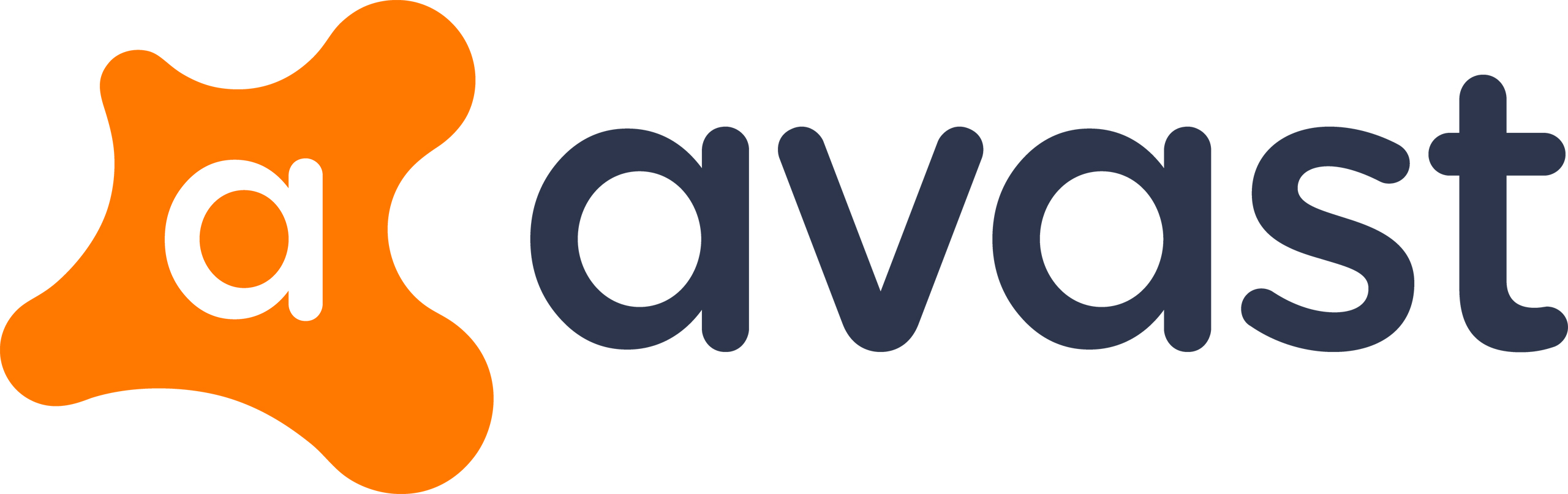
Возможности
Усовершенствованный антивирус обладает следующим набором возможностей.
Защита
Обеспечивает защитой от различных угроз для ПК, Android, iPhone, iPad — защищает наиболее уязвимые места ваших устройств. Вы можете выбрать подходящий тип защиты для каждого устройства в отдельности. Лицензия до 10 устройств позволяет защитить ваш ПК, или смартфон, а также устройства ваших близких. Обеспечивает защиту от угроз в интернете, включая поддельные сайты и программы-вымогатели.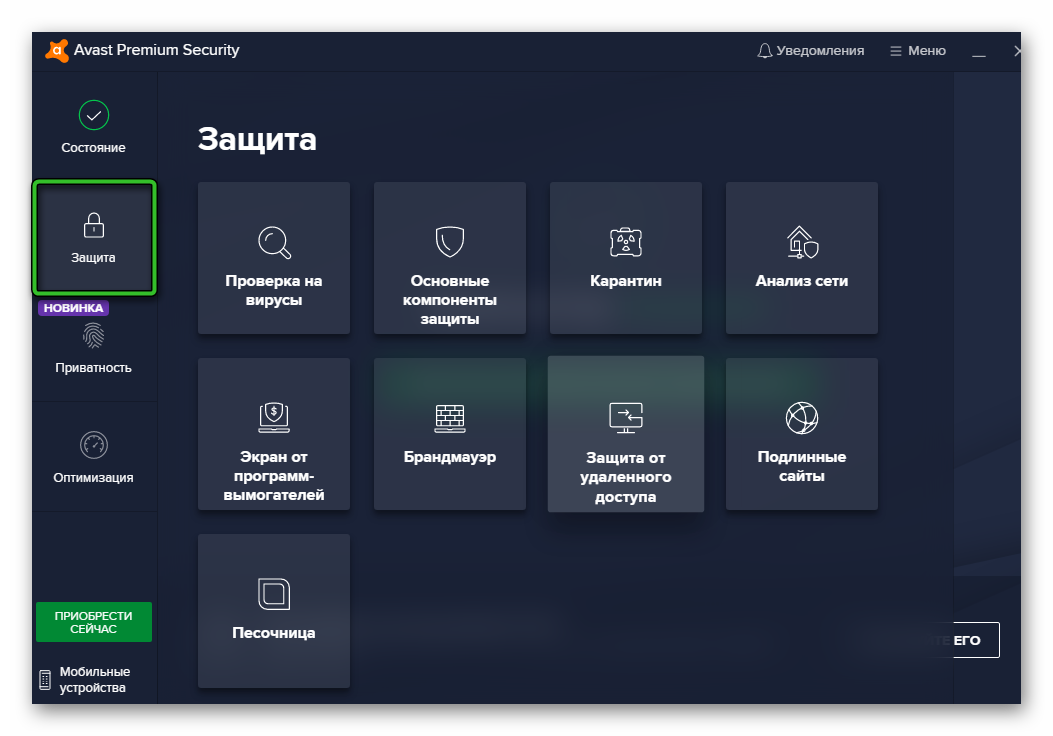
Проверка на вирусы
Сканирует и находит все бреши в своей защите, через которые на ваш компьютер могут попасть вредоносные программы: от небезопасных настроек и ненадежных паролей, до подозрительных расширений и устаревших программ.
Модуль содержит четыре типа сканирования:
- Полное сканирование – проверка системного диска и всех папок, находящихся на нём, на предмет обнаружения скрытых угроз.
- Выборочное сканирование – самостоятельное определение папок, каталогов и файлов, а также съёмных носителей для более тщательной проверки.
- Сканирование при запуске – позволяет добраться до областей, недоступных при обычном сканировании.
- Настраиваемое сканирование – здесь вы можете задать тип сканирования, частоту, чувствительность приоритет, а также установить дополнительные настройки архиваторов и типа файлов.
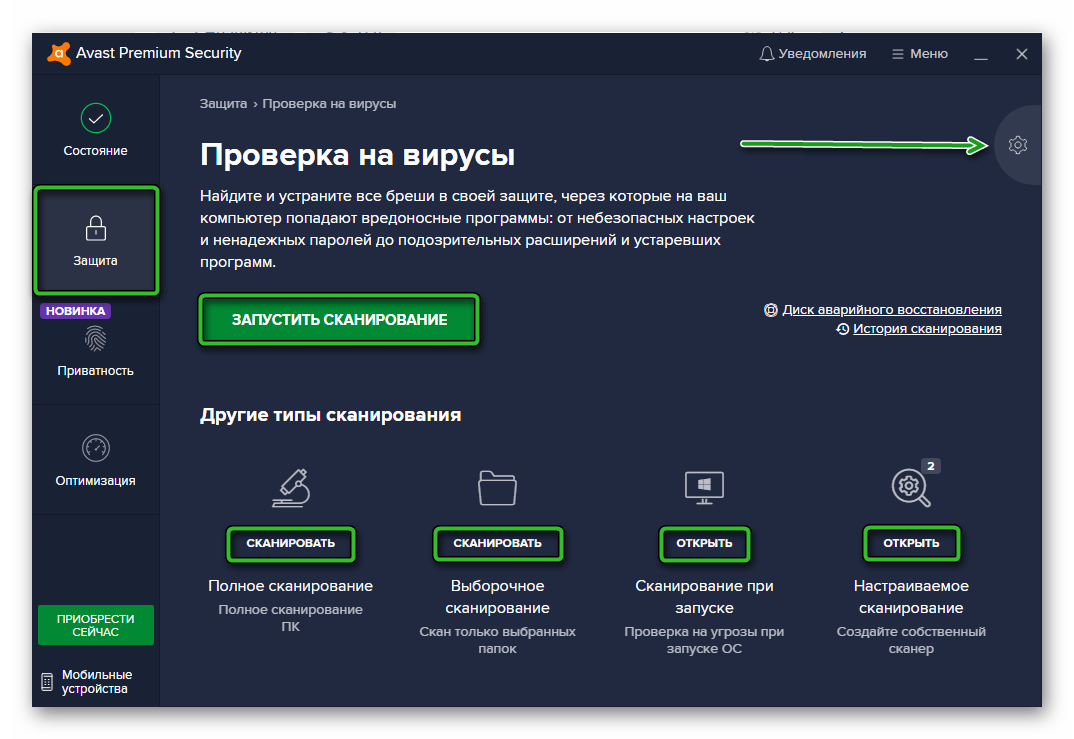
Основные компоненты защиты
Здесь вы можете быстро включать и отключать различные экраны, такие как:
- Защита файлов;
- Анализ поведения;
- Веб-защита;
- Защита почты.
Также кликом по иконке «Настройки» в правом верхнем углу (этого и других разделов) антивируса Avast Premium Security вы можете перейти в конкретный раздел настроек и установить дополнительные параметры. 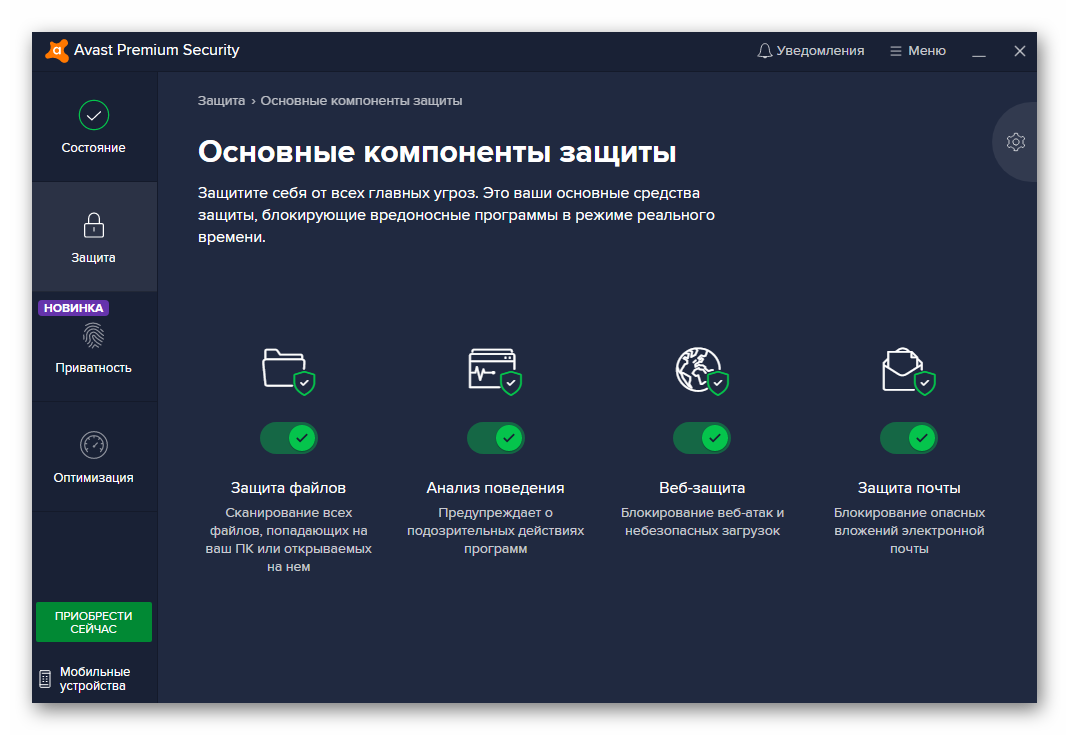
Карантин
Изолированное место, куда будут попадать обнаруженные угрозы, откуда не смогут навредить вашему компьютеру. Вы можете добавить подозрительные файлы вручную, кликнув по соответствующей кнопке и, выбрав данный файл из памяти компьютера. Также если какой-то файл сюда попал случайно вы можете отметить его чекбоксом и через три точки в нижней части экрана «Восстановить» файл или «Восстановить и добавить в исключения». Если вы сомневаетесь относительно помещенного в карантин файла вы можете отправить его на анализ. 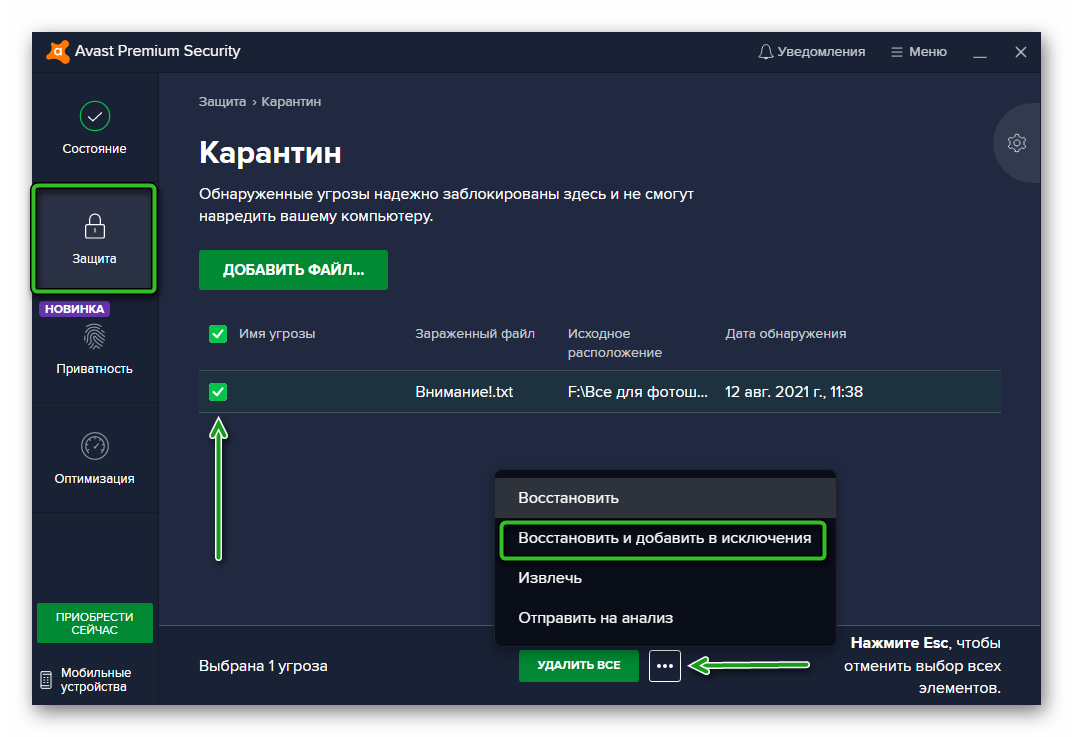
Анализ сети
Модуль проверяет все подключенные к компьютеру устройства на предмет обнаружения уязвимостей и взломов. По каждому устройству в отдельности можете открыть подробную информацию здесь, посмотреть тип, имя IP и MAC адреса, операционную систему и прочие данные. Если вы обнаружите здесь неизвестное подключенное устройство, возможно к вашей сети кто-то подключился нелегально, что дает основание поменять пароль на Wi-Fi. 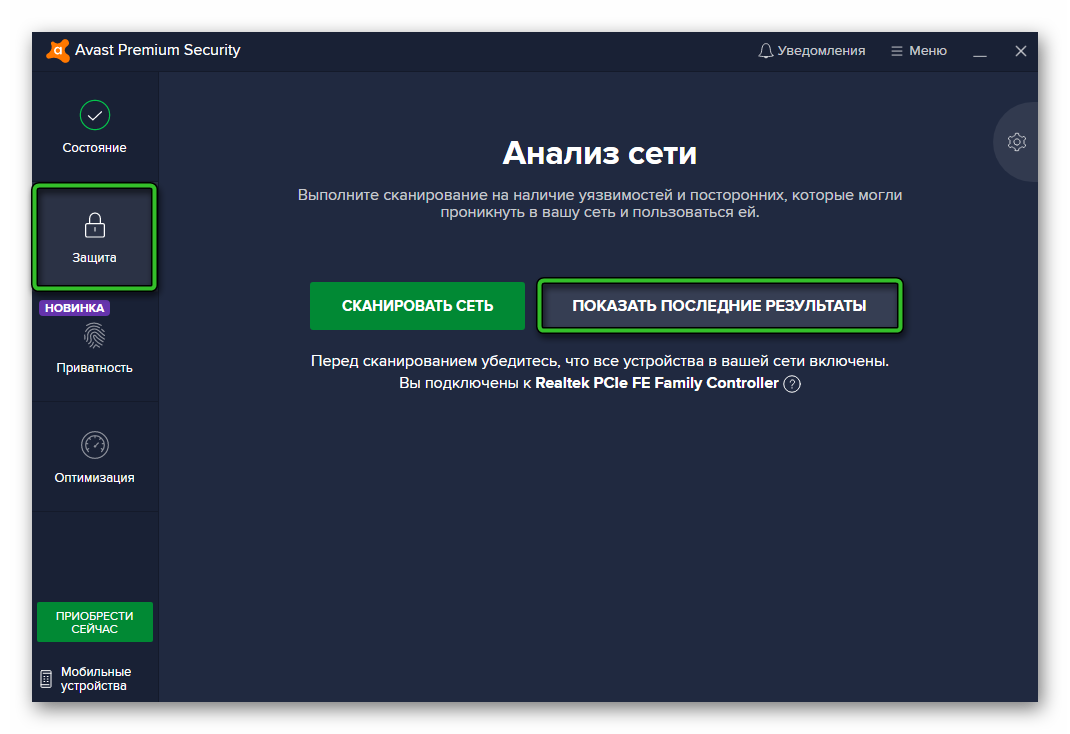
Экран от программы-вымогателей
Здесь вы можете настроить папки с важным содержимым. Чтобы защитить данные в случае попадания на компьютер вируса-вымогателя или ненадежного приложения, которые в теории могут удалить или зашифровать ваши файлы, а после шантажировать вас этим.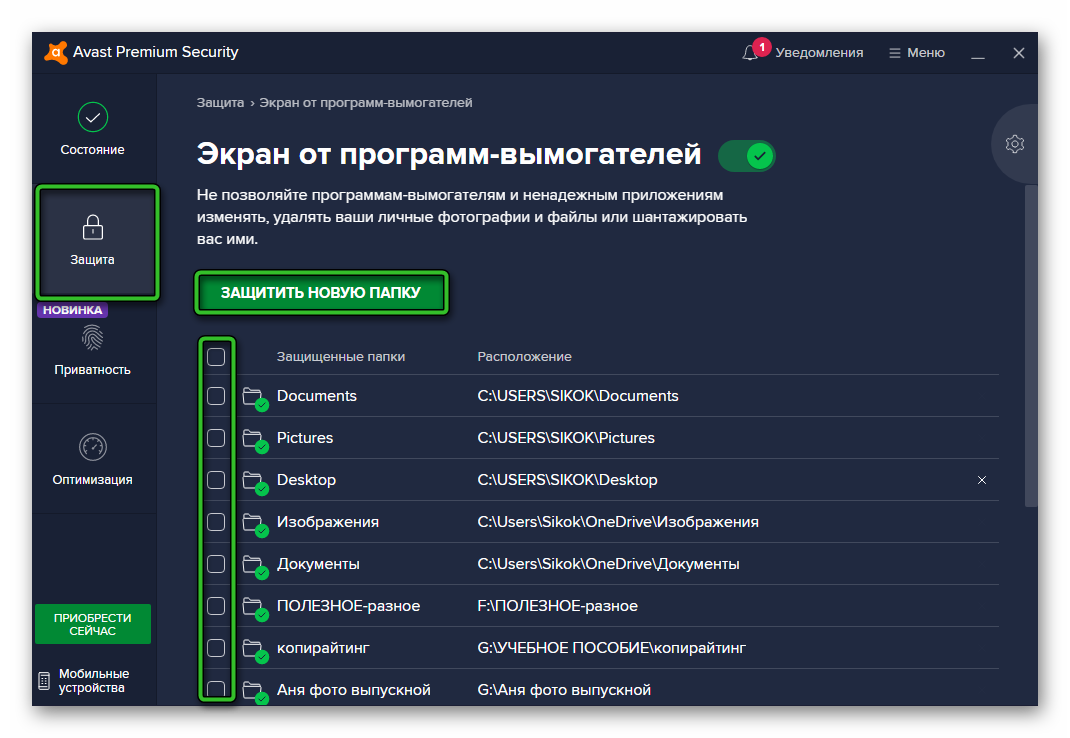
Брандмауэр
Модуль активной защиты в режиме реального времени ограждает ваш ПК от злоумышленников с помощью базовых защитных функций, отслеживающих и контролирующих входящие и исходящие потоки данных вашего компьютера. Здесь отображается текущая сеть, а также приложения, которые недавно взаимодействовали с брандмауэром. Вы также можете создать «Правила для приложений». Через «Журнал брандмауэра» можете посмотреть подробный отчет по времени, удаленным адресам, портам и прочим сведениям.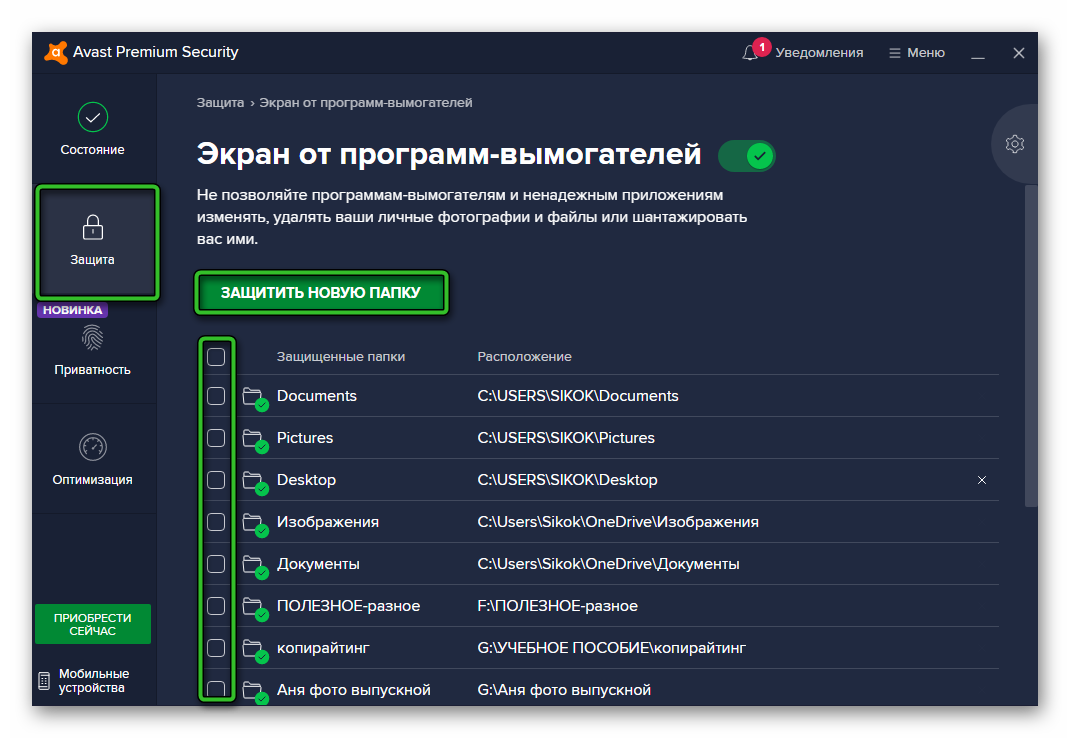
Защита от удаленного доступа
Модуль обеспечивает надежную защиту, чтобы злоумышленники не могли использовать функцию удалённого рабочего стола на вашем компьютере против вас. Здесь вы можете выбрать тех, кто сможет удалённо пользоваться вашим ПК остальных, в случае обнаружения, просто заблокировать.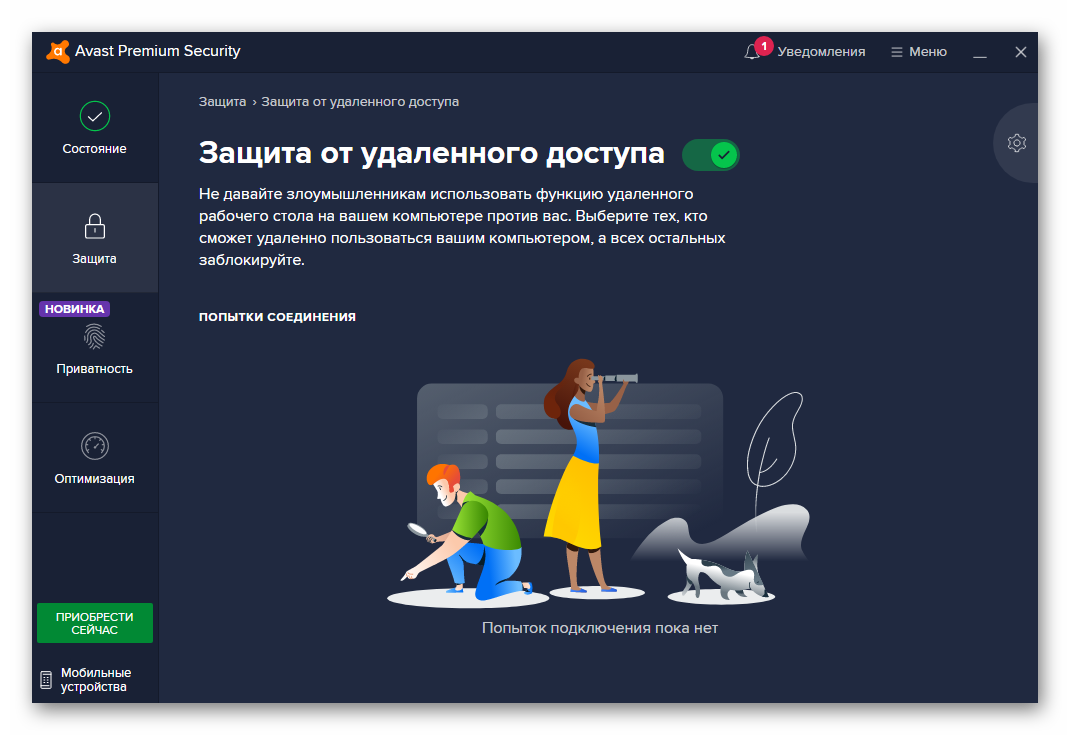
Подлинные сайты
Модуль работает по умолчанию в режиме реального времени и не позволяет хакерам перехватить настройки DNS и отправить вас на фишинговые и поддельные сайты, чтобы похитить ваши пароли и банковские данные.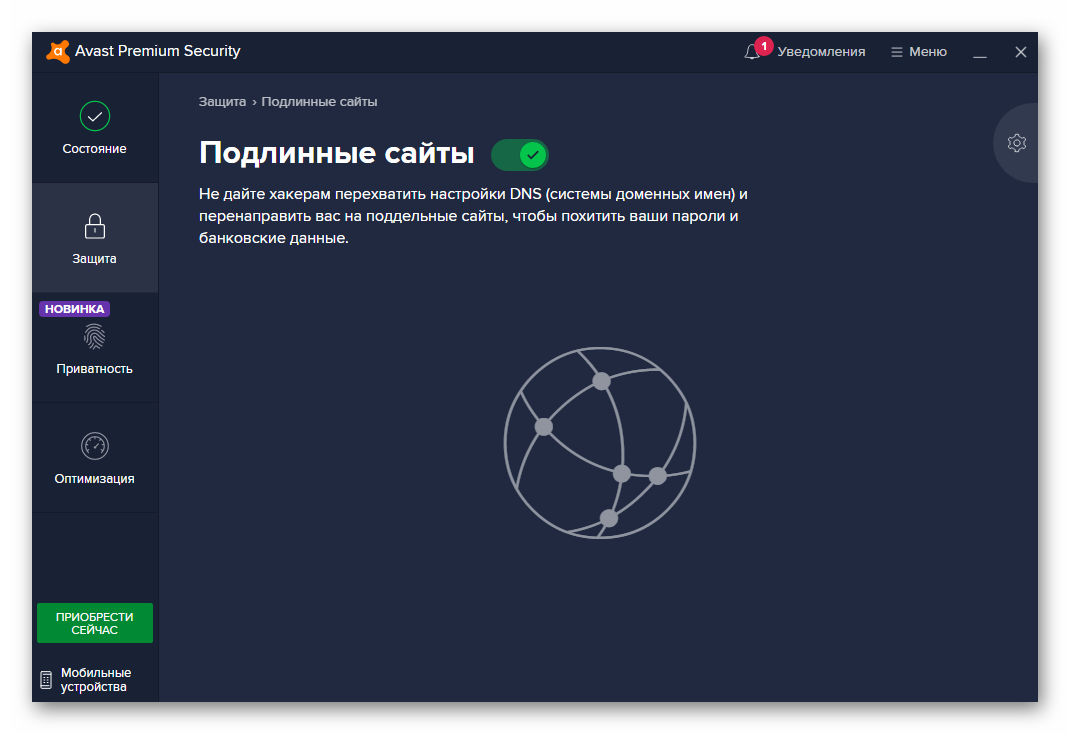
Песочница
Специальная изолированная область на жёстком диске, где вы можете безопасно запускать игры и приложения, не боясь что в них могут содержаться вирусы или потенциально вредоносные компоненты, которые могут навредить вашему ПК. Нажмите кнопку «Запустить приложение в песочнице» и выберете программу на жёстком диске и нажмите открыть. 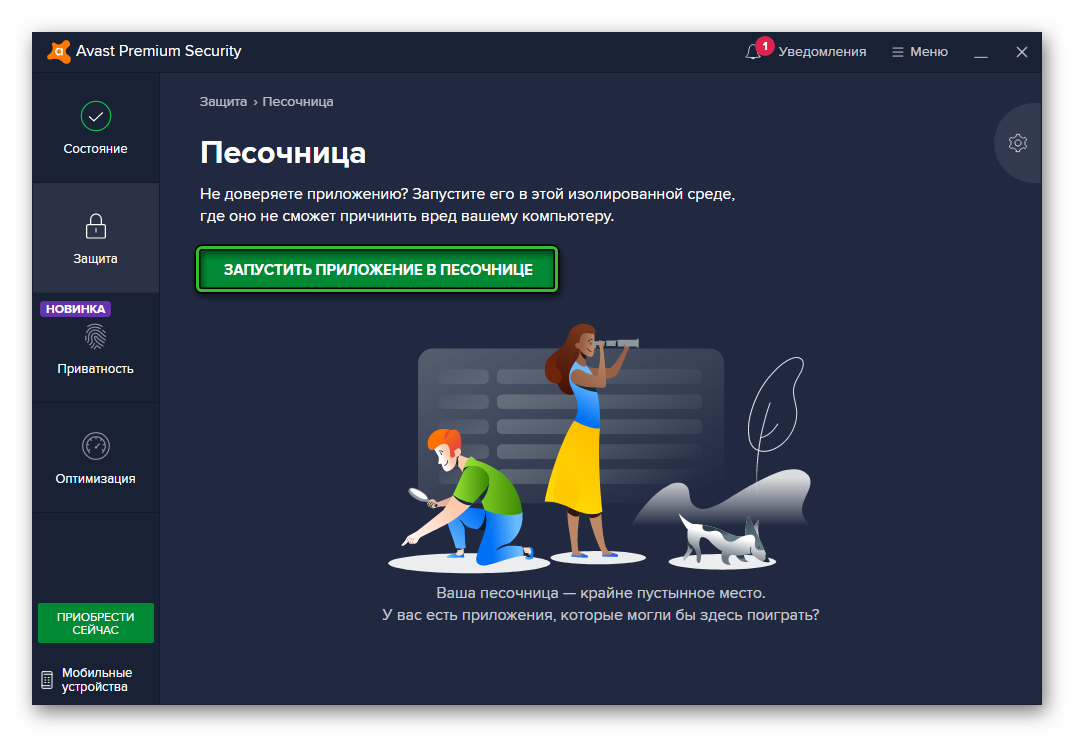
Приватность
Данный раздел обеспечивает защиту конфиденциальных данных. Также здесь есть подсказки. В нижней части экрана вы можете установить стороннее приложение от Avast для серфинга в сети через VPN, а также приложение AntiTrack Premium или Browser Secure – данные модули не являются частью программы и устанавливается отдельно от антивируса Avast.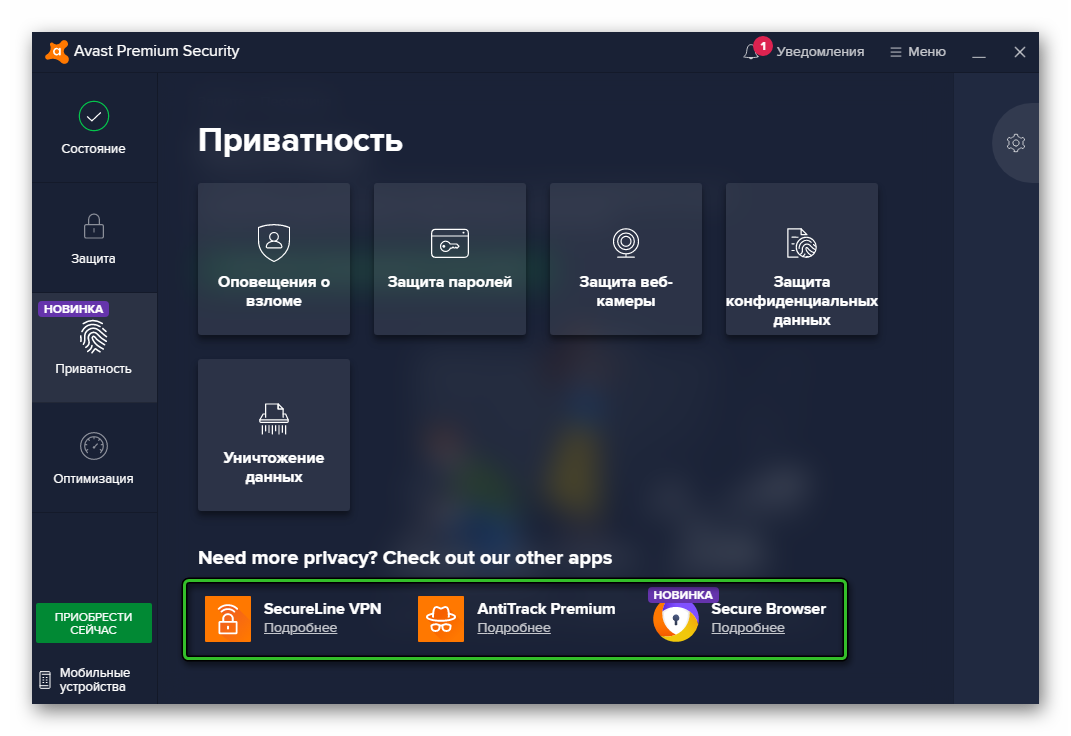
Оповещение о взломе
Здесь вы можете настроить защиту для своих учетных записей, связанных с электронной почтой, которую будете использовать в данном модуле. После настройки программа оповестит вас, если обнаружит утечку ваших паролей в интернет.
Для работы с модулем понадобится авторизоваться в своей учетной записи или, если у вас такого нет создать её.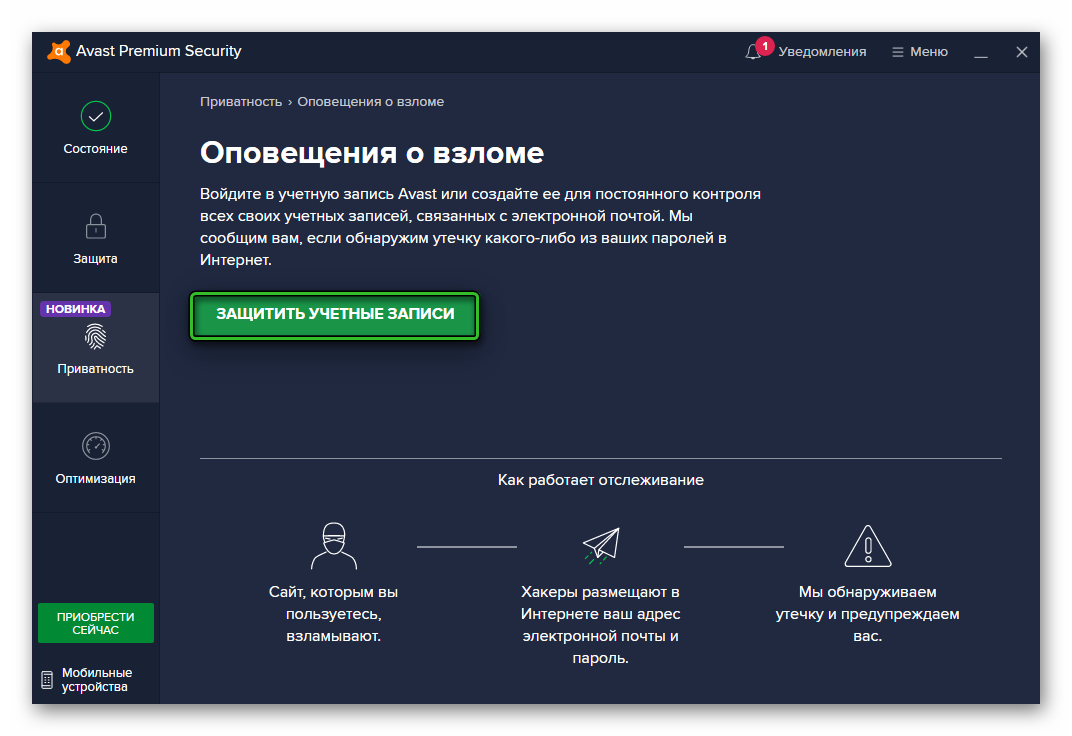
Защита паролей
Обеспечивает защиту и сохранение паролей, а также блокировку доступа вредоносных и нежелательных программ к паролям на всех установленных браузерах на вашем компьютере.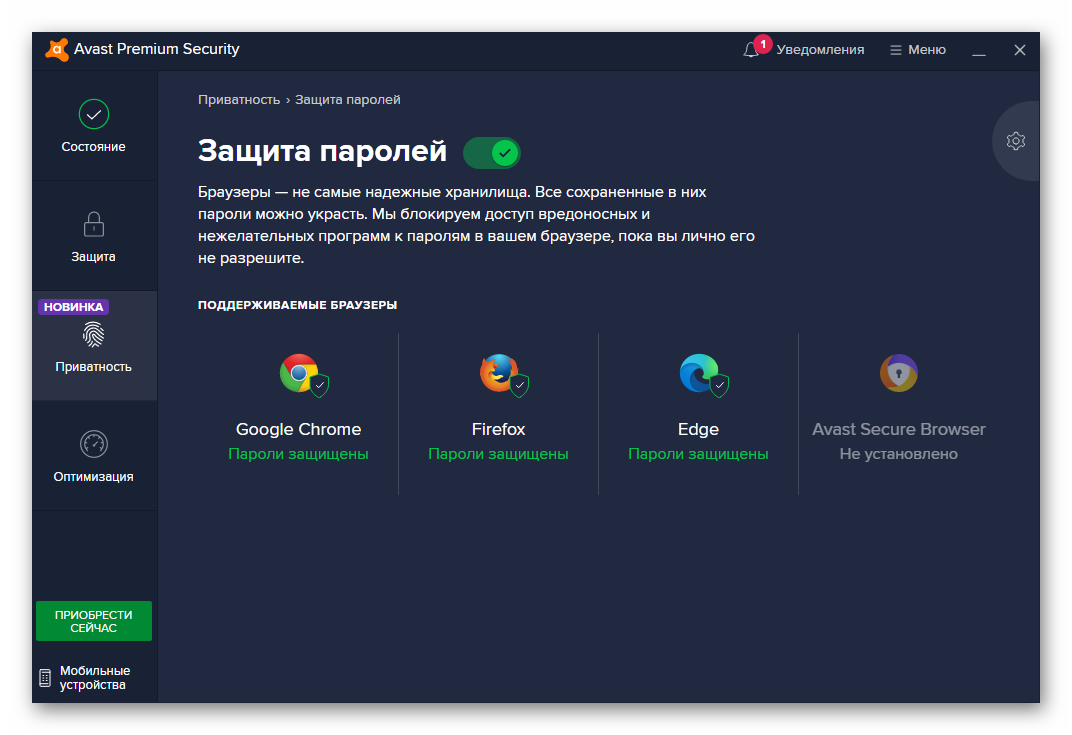
Защита веб-камеры
Модуль по умолчанию включён. В данном блоке вы сможете обнаружить попытки хакеров и ненадежных приложений перехватить управление веб-камерой для слежки за вами.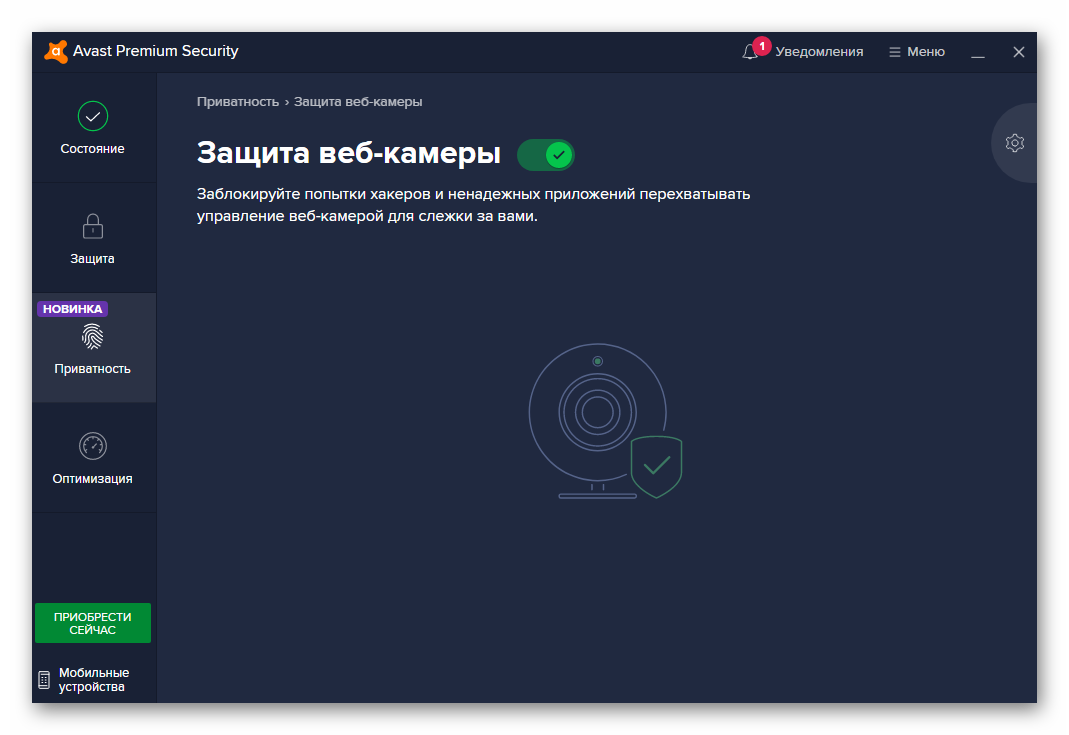
Уничтожение данных
Блок защиты обеспечивает надежное безвозвратное уничтожение отдельных файлов или целых дисков. Актуально при продаже компьютера, чтобы никто не смог никакими способами восстановить данные, которые ранее хранились у вас на ПК.
Здесь есть три типа уничтожения данных:
- Уничтожение файлов – вы вручную выбираете, какие файлы или папки хотите безвозвратно удалить.
- Уничтожение всех данных с дисков – определение диска для полного форматирования и удаления всей, хранящейся на нем, информации.
- Уничтожение удаленных файлов – при обычном удалении файла, данные, на самом деле, не стираются. Они сохраняются на компьютере, а функция стандартного удаления стирает просто имя файла. Впоследствии на его место записываются новые файлы, но данные можно восстановить с помощью специализированных утилит. Функция
- «Уничтожение удалённых файлов» несколько раз проходит по выбранным секторам и безвозвратно уничтожает данные.
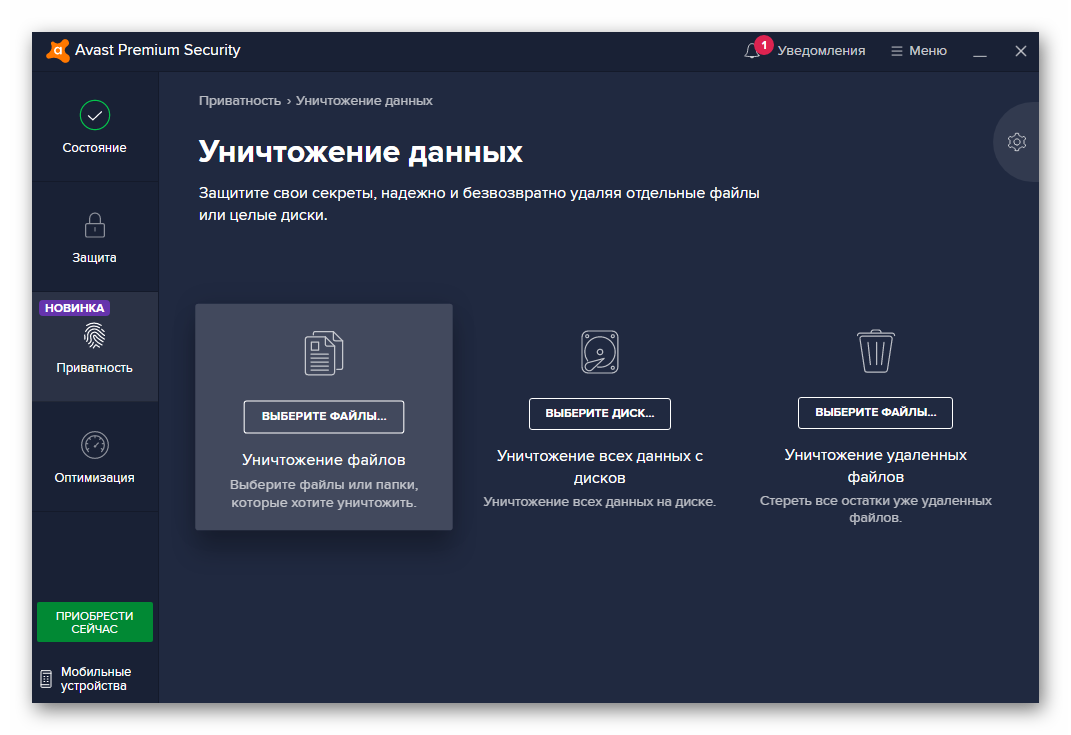
Оптимизация
Данный блок обеспечивает комфортную работу, своевременное обновление программ, также комплексную и чистку мусорных файлов с помощью отдельных приложений, которые можно установить прямо отсюда.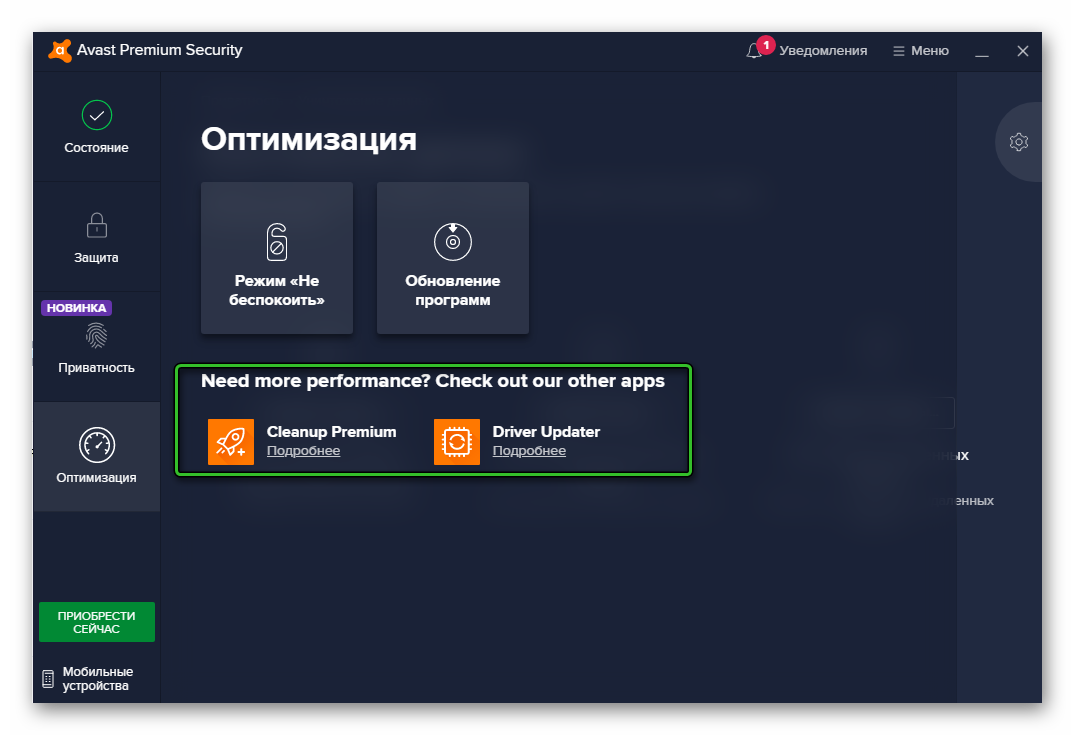
Режим Не беспокоить
Вы можете добавить приложение, чтобы когда оно работает в полноэкранном режиме, антивирус Avast и другие приложения, установленные на ПК, не беспокоили вас уведомлениями. В списке вы можете выбрать одно или несколько приложений и не отвлекаться в процессе работы. 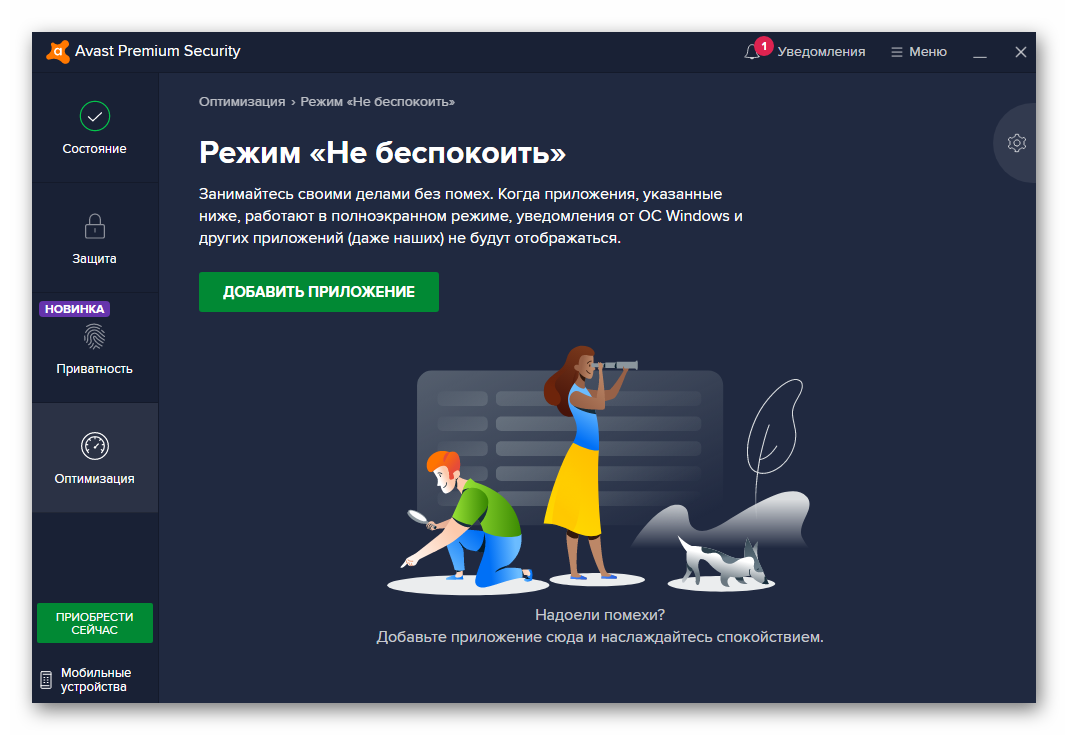
Обновление программ
Модуль показывает устаревшие приложения, которые наиболее уязвимые для вредоносных программ. Здесь вы можете активировать проверку обновлений, а также устанавливать найденные. По умолчанию модуль отключён для оптимизации ресурсов. Но если вам важно, чтобы на ПК всегда были актуальные версии программ, данную опцию рекомендуется включить.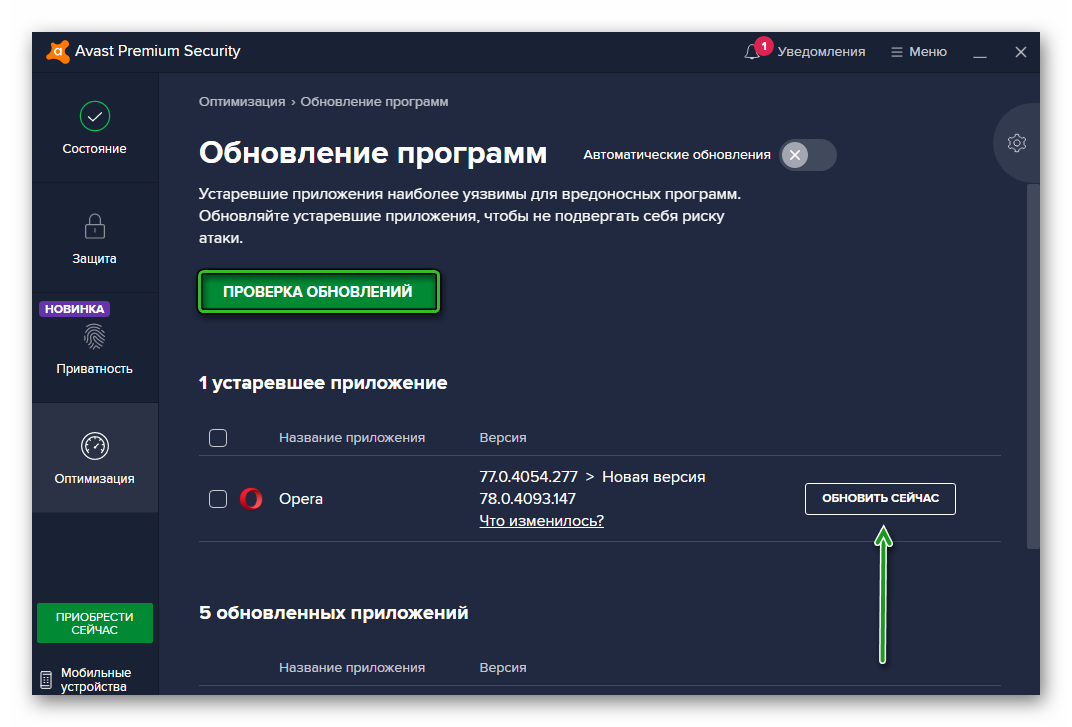
Минимальные системные требования
Для установки и корректной работы антивируса на вашем устройстве, оно должно обладать следующими минимальными системными требованиями:
Версия операционные системы– Microsoft Windows 7, 8, 8.1 или 10
Место на диске – 2 ГБ
Широкополосное подключение к интернету для автоматических обновлений

Операционная система – macOS 10.10 (Yosemite) или более новая версия
Место на диске – 500 МБ
Широкополосное подключение к Интернету для автоматических обновлений

Операционная система – iOS 10 или более новая версия
Операционная система – Android 5 (Lollipop) или более новая версия
Avast Premium Security (для нескольких устройств)
На официальном сайте Avast вы можете выбрать для какого конкретно устройства нужно скачать и установить бесплатную пробную дневную версию антивируса Avast Premium Security.
Windows
- Переходим на официальный сайт установки продукта.
- На первом экране из выпадающего списка выбираем ПК (Windows).
- Кликаем по кнопке «Попробуйте бесплатно 30 дневную версию». Если хотите протестировать продукт или, если у вас уже есть лицензия, или вы хотите сразу купить, нажимаем и соответствующую кнопку и оформляем заказ. Получаем на почту ссылку с ключом активации.
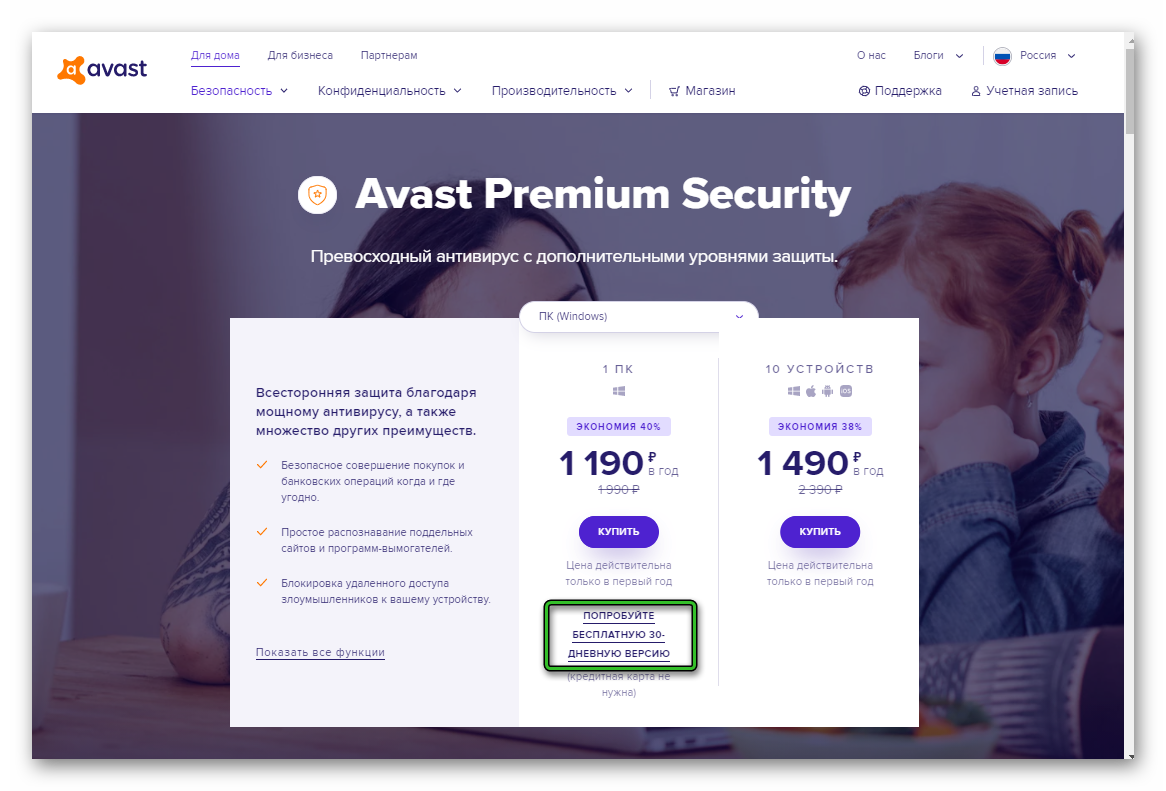
- Если вы всё же решили использовать пробную версию скачивайте .exe файл себе на компьютер и устанавливайте его.
- На первичных этапах установки вы можете нажать кнопку «Настройка».
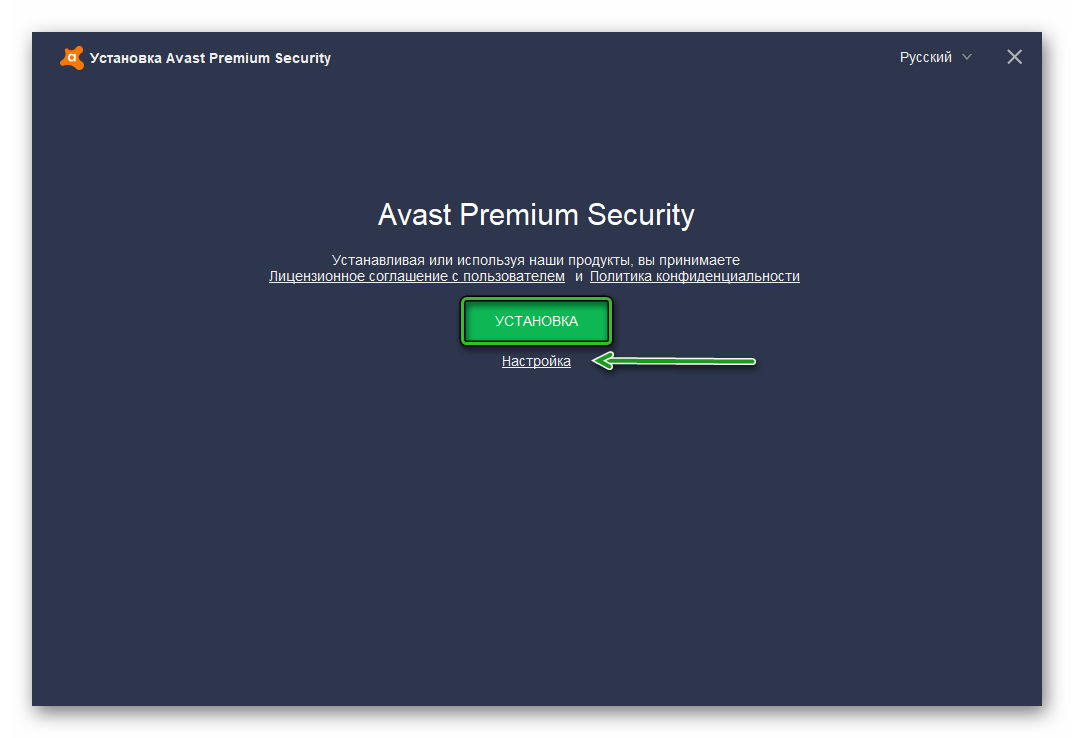
- И здесь проверить все ли модули защиты включены. При необходимости какие-то отключить, какие-то включить. Также вы можете здесь выставить уровень защиты, а также показать корневой каталог для установки антивируса.
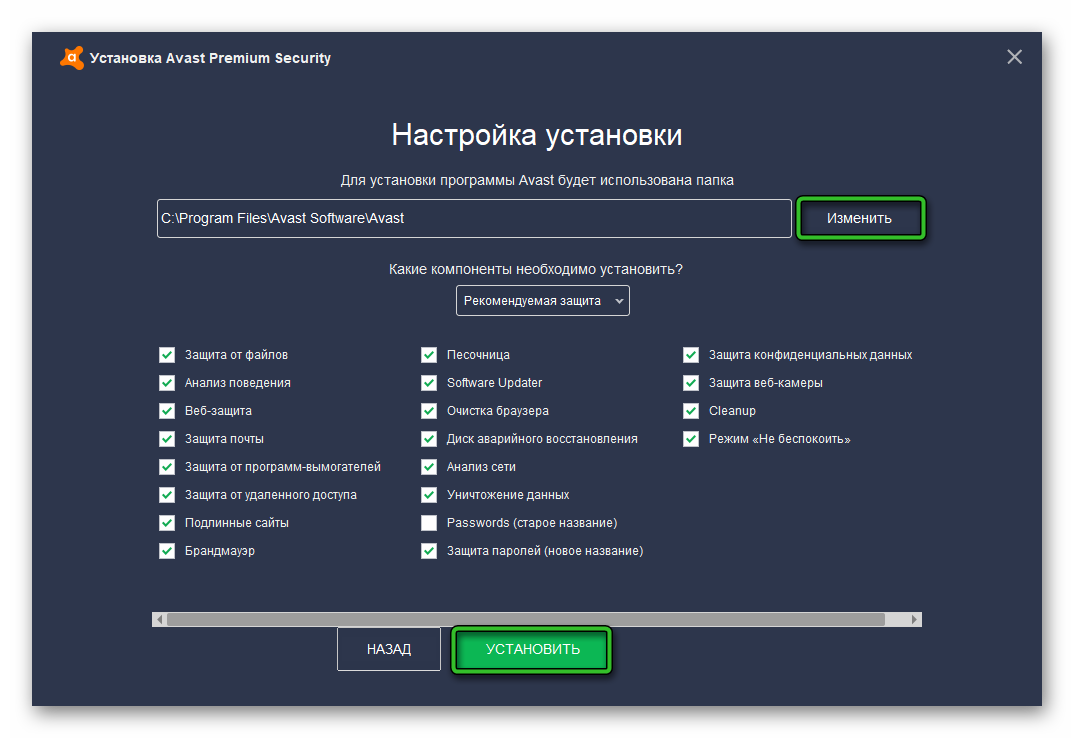
- После внесения всех настроек нажимаем «Установить».
- Когда откроется окно первичных настроек нажимаем «Начать», выбираем вариант «Бесплатная пробная версия» и далее кликаем «Запустить первое сканирование».
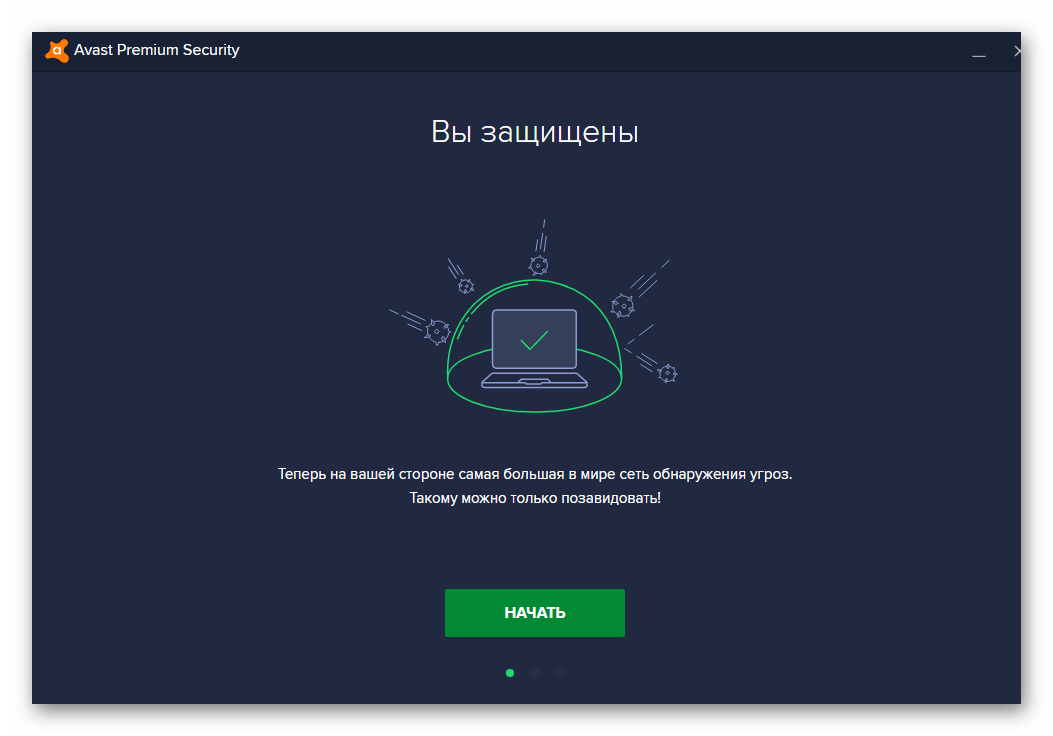
- Система проверит угрозы для браузеров, устаревшие приложения, вирусы и вредоносные программы, а также сложные проблемы. Если угрозы будут найдены программа предложит вам исправить их.
В процессе Avast Premium Security может обнаружить, что у вас компьютер работает медленно. Здесь есть два варианта «Показать» уязвимости, которые делают компьютер медленным или «Игнорировать».
После после запуска Интеллектуального сканирования откроется главный экран. Где вы можете выполнить авторизацию в своей учётной записи, пройтись по компонентом защиты, приватности и оптимизации, а также в настройках выставить необходимые параметры защиты.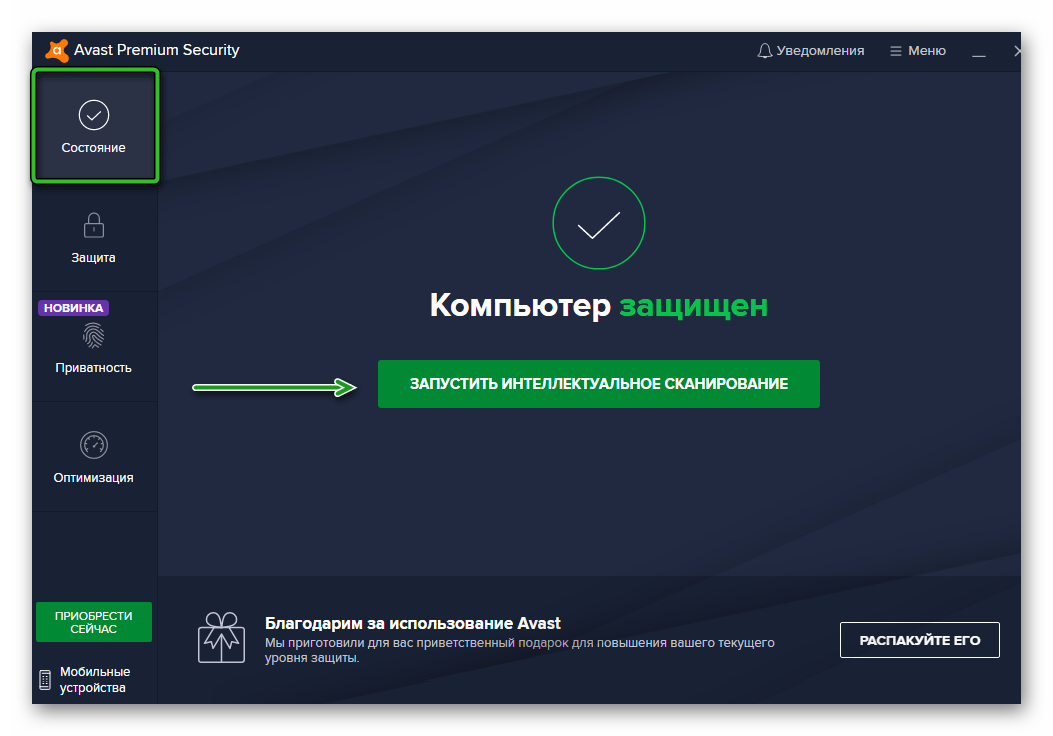
Mac
Для установки защиты на компьютеры Mac переключаемся на соответствующую страницу в выпадающем списке и кликаем «Начните использовать бесплатную пробную версию на 60 дней».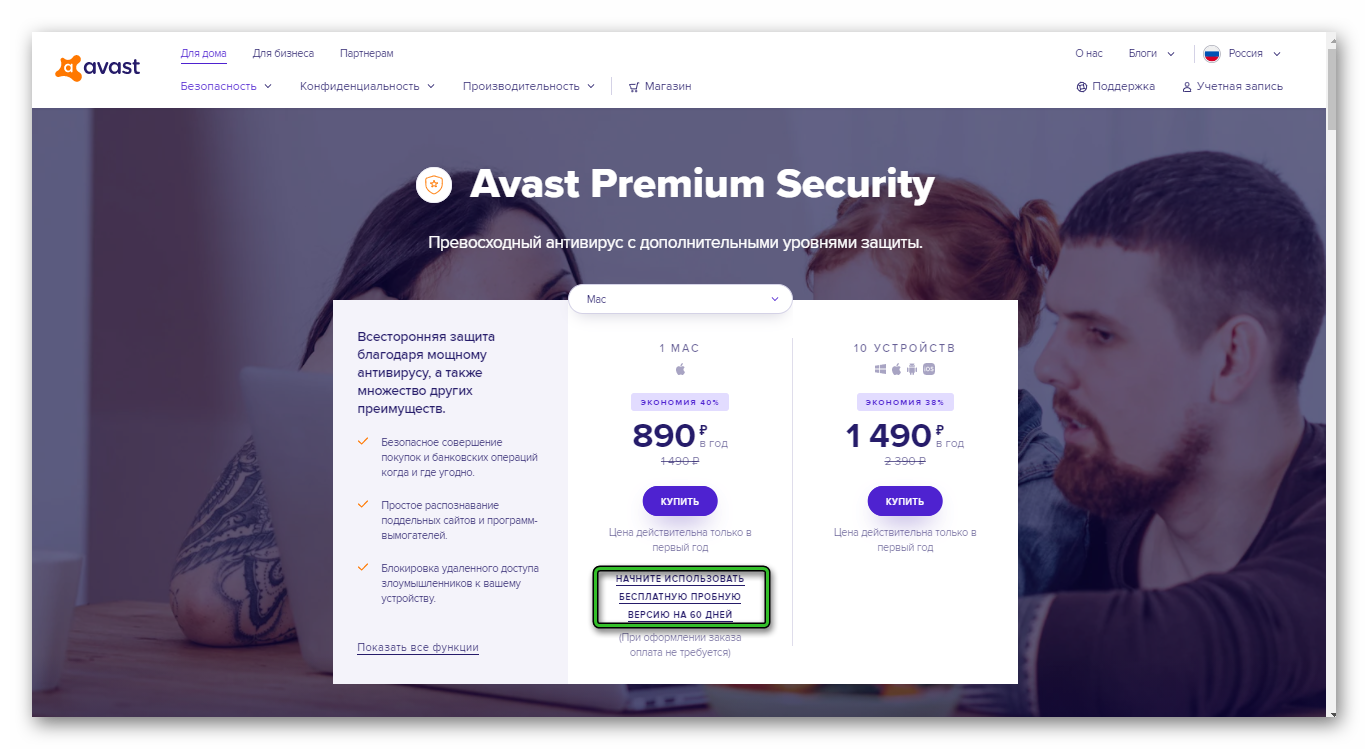
- Сохраните установочный файл в удобном месте. По умолчанию все файлы сохраняются в папке «Загрузки».
- Дважды щелкните на установочный файл.
- Далее дважды нажмите на значок «Avast Security».
- В открывшемся окне кликаем на кнопку «Продолжить».
- Соглашаемся с политикой конфиденциальности нажимаем кнопку «Продолжить».
- Ждём «Продолжить» и подтверждаем, что вы ознакомились с лицензионным соглашением. В небольшом открывшемся окне нажмите «Принимаю» для подтверждения этих условий.
- В следующем окне мастера кликаем «Установка». А также здесь вы можете изменить расположение, то есть указать корневой каталог для распаковки файлов или нажмите кнопку «Настройка», чтобы внести изменения в параметры по умолчанию.
- В следующем окне вы можете воспользоваться функцией Touch ID или использовать пароль в конце настроек нажмите «Установить ПО».
- Предоставьте программе доступ в папке загрузок кликнув по кнопке «Ок» в открывшемся окне.
- Нажмите кнопку «Ок» в следующем окне с уведомлением «Расширения системы заблокировано».
- Откажетесь при желании устанавливать Google Chrome как браузер по умолчанию и кликаем по кнопке «Продолжить».
- В следующих окнах нажимаем «Закрыть» / «В корзину», и чтобы предоставить установщику Avast доступ каталогу загрузок нажимаем «OK».
- Выдайте программе все необходимые разрешения, а также активируйте подписку на программу Avast Premium Security.
iPhone и iPad
На устройства под управлением операционной системы iOS установить приложение Avast Premium Security можно из интернет-магазина AppStore. Скачивается антивирус Avast Mobile Security на мобильное устройство как обычное приложение, и прямо со своего устройства переходите на расширенную версию.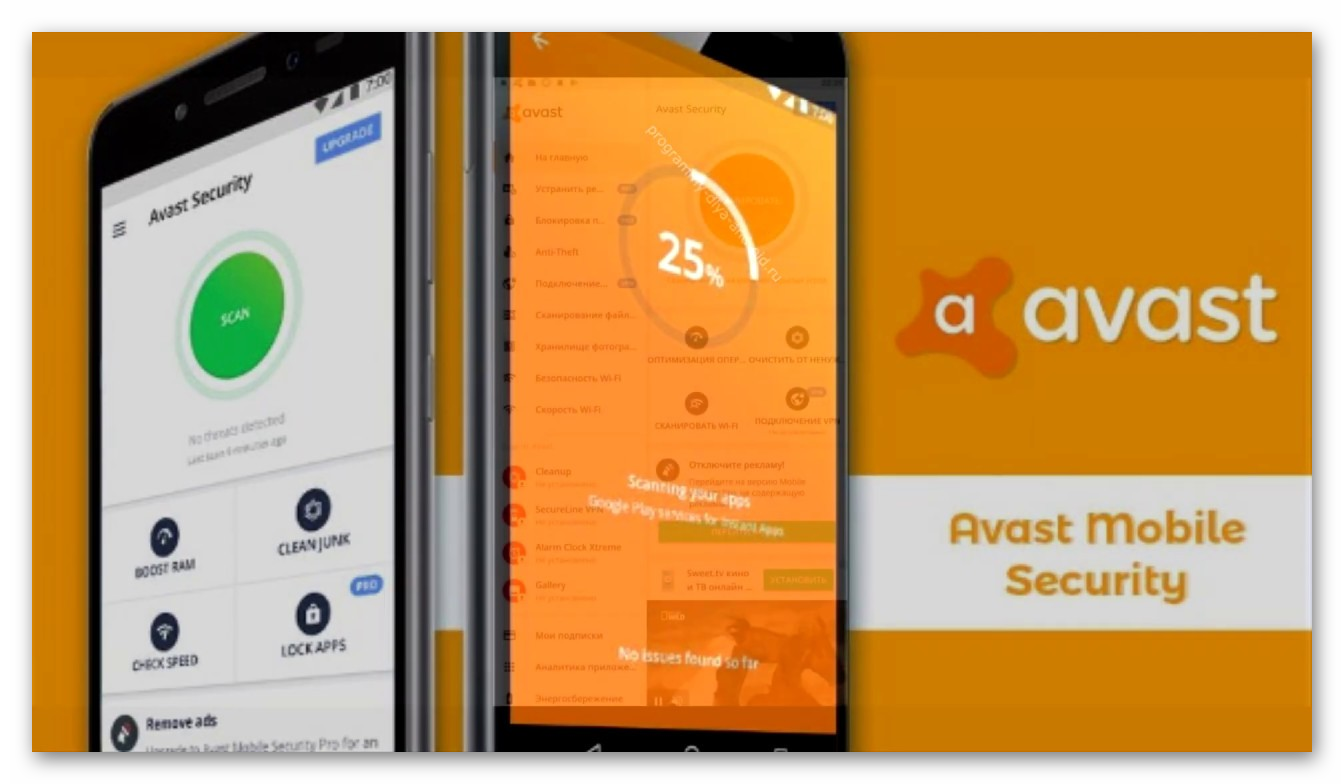
Телефон и планшет с ОС Android
Аналогичным образом происходит установка на телефоны и планшеты под управлением операционной системы Android. Устанавливается приложение Avast Mobile Security из магазина Google Play Market и переходите на расширенную версию.
После первичного сканирования выбираем «Использовать расширенную защиту». Нажмите «Перейти» и при необходимости откорректируйте или добавьте карту в платежную систему Google Pay. Оплатите подписку.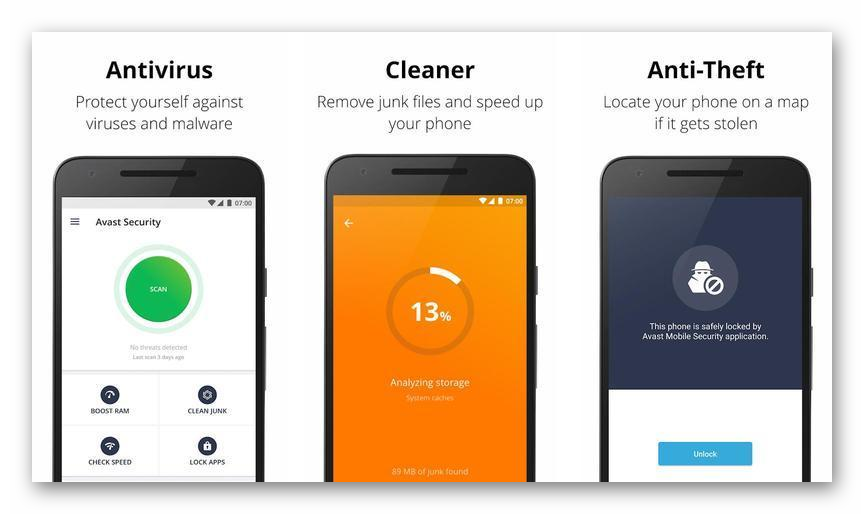
Если вы уже купили подписку выбираем этот вариант, и здесь либо восстанавливаем с помощью учётной записи или вводим код активации в соответствующий раздел.
Подведем итоги
Программы для защиты компьютеров и мобильных устройств Aваст Про как таковой уже давно не существует. Сейчас это комплексный продукт Avast Premium Security, который содержит в себе все необходимые модули, инструменты для защиты файлов, сети, сёрфинга, персональных и конфиденциальных данных, а также удобство использования, приятный, стильный интерфейс, практически отсутствие ложных срабатываний и минимальная нагрузка на систему.